今天在单位上班,草帽帮同事在Vancl买两件衬衫——由于之前在草帽的笔记本上已经帮他买过东西,因此本本(win7系统)中已经安装过工行U盾的全套软件(包括证书、驱动等)。
谁知在最后一步在线支付款项时,选择证书的下拉菜单列表中一片空白,根本没有任何证书。由于草帽的本本利用率太高,经常进行垃圾清理、注册表清理等操作,因此以为是哪款清理软件把U盾的相关文件(可能包括证书)清理掉了,于是首先使用“工行网银助手”的安装向导重新安装U盾的各种软件,尝试再次支付,依然没有可供选择的证书;莫非真的是把证书清理掉了?
无奈之下,只好又登录工商银行个人网上银行,进入“U盾管理”->“U盾自助下载”页面,重新下载证书;结果居然提示“您的证书没有任何问题(应该是这个吧?反正意思是证书状态正常)”,没有办法重新下载证书。
这就奇怪了,工行网站提示没有问题,然而在线支付时却没有任何证书。网上搜索了一下,也没找到个解决办法——可能是草帽翻页不够多吧?只好自己想办法解决了。经过一番尝试,功夫不负有心人,最终解决了此问题,现将此问题的解决办法写下,和朋友们分享一下。
首先需要插上你的U盾,然后按照如下步骤操作:
如果你以前安装工行U盾相关程序之后,没有删除过开始菜单中关于工行网银的菜单项,那么你可以从开始菜单中找到“工行网银客户端软件”,运行XX(XX为相应的U盾品牌,草帽这里名为“华虹(二代U盾)”)下面的“客户端管理工具”。
如果你从开始菜单中删除了相关的菜单,那么可通过下面的方式运行客户端管理工具:
1.进入工行网银相关软件的安装目录,一般默认是在 C:\Program Files\ICBCEbankTools 文件夹下面;
2.再进入此文件夹下以你所使用的U盾的品牌拼音或字母开头加其他字母为名的目录下(如草帽同事使用的是华虹品牌的USBKey,此目录名为“HuaHong (USB-Shield - Second Generation)”),找一找里面的exe可执行文件(由于USBKey品牌不同,因此你的目录下可能包含N个exe可执行文件,自己试试运行吧在草帽的电脑中只有一个名“MKeyManager02.exe”的可执行文件)。
以华虹USBKey的客户端管理工具为例——由于现在草帽手里没插U盾,因此截图中的选项都为灰色不可用:
输入用户口令——即使用U盾进行支付时的密码,然后注册一个新的证书即可。
按照如上所述,注册好一个新的证书之后,那么就可以使用工行U盾正常进行在线支付了。

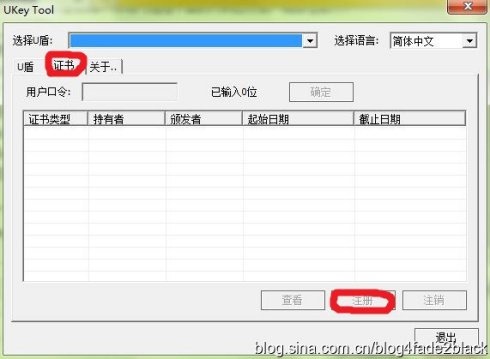
0 评论:
发表评论